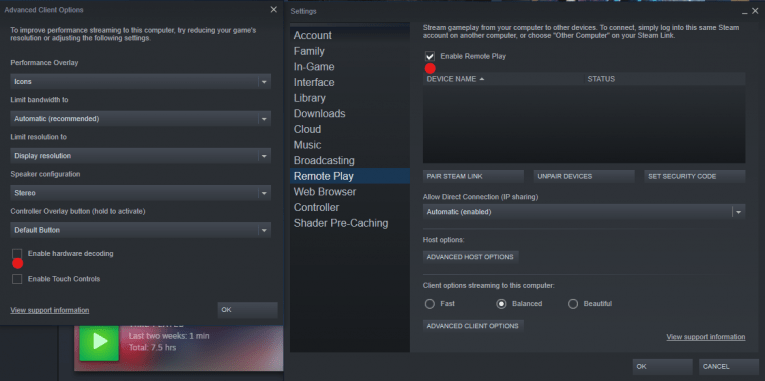Steam Remote Play fungerer ikke
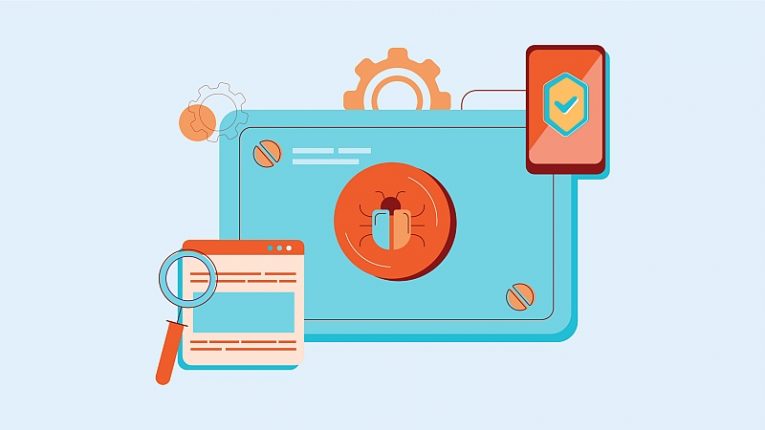
Steam Remote Play er en pæn funktion, som giver dig mulighed for at spille co-op og multiplayer-spil med dine venner over internettet. Det seje er, at dette fungerer, selvom spillet ikke understøtter online-spil - med Steam bliver dette muligt. Desuden har dine venner ikke brug for en kopi af spillet for at kunne deltage - du streamer spillet til dem, så de behøver ikke at eje det eller få det installeret. Men hvad gør du, hvis Steam Remote Play ikke fungerer? Desværre har dette problem plaget mange brugere, og det kan ikke altid være en let opgave at foretage fejlfinding.
Der kan være flere grunde til, at Steam Remote Play ikke fungerer. I nogle tilfælde står brugerne muligvis over for problemer, fordi de bruger en forældet eller en betaversion af Steam. I andre situationer kan specifikke netværks- eller routerindstillinger muligvis deaktivere Steam Remote Play's forbindelse. Nedenfor gennemgår vi nogle af de vigtigste fejlfindingstrin for at prøve, når Steam Remote Play ikke fungerer.
Table of Contents
Anvend opdateringer til Steam og spillet
Det anbefales på det kraftigste at holde din software opdateret, hvis du vil minimere chancerne for at støde på tilfældige fejl og problemer. For at kontrollere, om der er ventende Steam-opdateringer, skal du åbne applikationen og derefter klikke på Steam -> Check for Steam Client Updates . Typisk opdateres spil automatisk, så snart du starter dem, så der er ikke behov for at anvende opdateringer manuelt
For at sikre, at spillet er indstillet til automatisk opdatering, skal du højreklikke på navnet i Steam-biblioteket og vælge Egenskaber -> Opdateringer . Sørg for, at indstillingen Altid holde dette spil opdateret er valgt.
Fravælg Steam Beta
Hvis du er nysgerrig efter at være den første til at finde ud af om nye Steam-funktioner, har du muligvis valgt at bruge beta-varianten. Husk dog, at beta-klienten sandsynligvis vil forårsage problemer oftere end den stabile version. Prøv at stoppe med at bruge beta til at løse problemet med Steam Remote Play, der ikke fungerer.
Åbn Steam -> Indstillinger -> Konto, og klik derefter på Skift i afsnittet Betadeltagelse nederst. Sørg for at fravælge alle beta-programmer, og klik på OK .
Genstart Remote Play
At slå det fra og til igen er en klassisk løsning til alle mulige pc-relaterede problemer. Remote Play er ingen undtagelse. Gå til Steam -> Indstillinger -> Fjernafspilning . Fjern markeringen ved siden af Enable Remote Play , bekræft ændringerne, og genstart din pc. Når genstarten er færdig, skal du komme tilbage til den samme menu, men denne gang skal du vælge Aktivér ekstern afspilning .
Stop hardwaredekodning
Nogle Steam-brugere rapporterer, at deaktivering af denne funktion hjalp dem med at løse problemet med Steam Remote Play, der ikke fungerer. Gå til Steam -> Indstillinger -> Fjernafspilning . Vælg Avancerede klientindstillinger og slå Aktiver hardwaredekodning fra .